如下图所示,在当前这个 Numbers 表格中,想要把第一列设置为数字递增的序号。
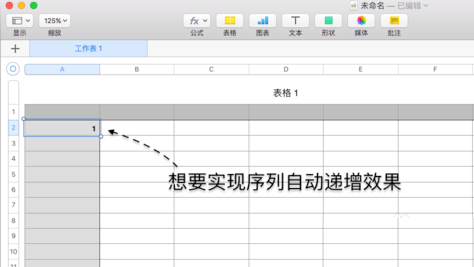
接下来把鼠标放到想要实现自动填充的单元表格上,此时会在下方出现一个小黄点,用鼠标拖动即可实现自动填充。
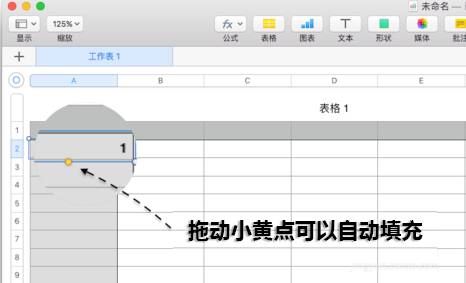
如下图所示,当前随意拖动了几栏以后,可以看到软件自动填充上了相同的内容。
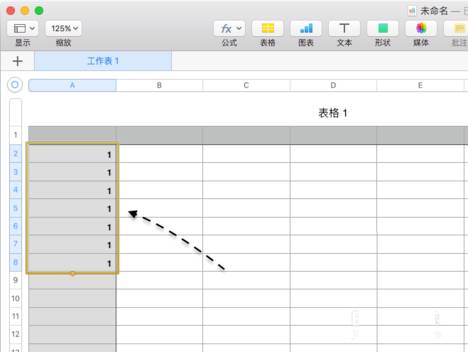
如果此时想要实现数字递增填充效果的话,首先请先选中单元表格,再点击【格式】按钮。
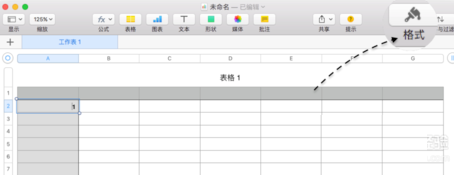
接下来在右侧的格式菜单中,请点击【单元格】栏目,如图所示
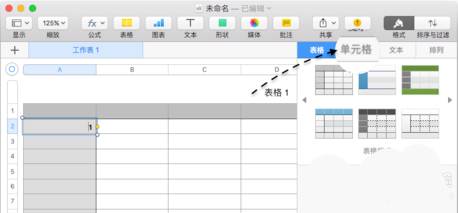
如下图所示,在当前这个 Numbers 表格中,想要把第一列设置为数字递增的序号。

接下来请选择【文本】一栏,如下图所示
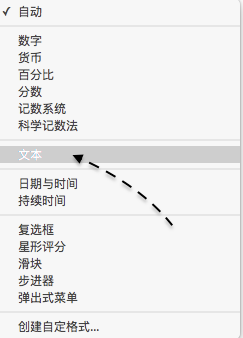
随后再用之前的方法来操作,便可以实现序列递增效果了,如图所示
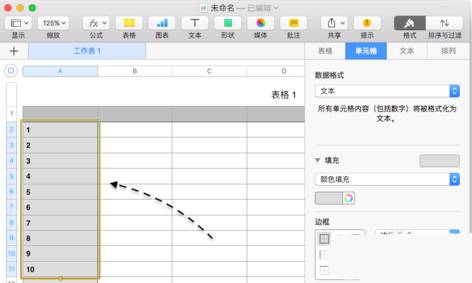
更多Mac使用技巧
欢迎关注【尚派正品】微信公众账号
要记得我们的微信哦:ToneAstore
还有我们的客服热线:4008-272-273

转载请注明转自【尚派正品】